
Synchronizowanie użytkowników z usługi Microsoft Entra ID z usługą Apple School Manager
Aby synchronizować użytkowników z usługi Microsoft Entra ID w usłudze Apple School Manager, możesz użyć synchronizacji katalogów. Gdy przeczytasz wymagania związane z używaniem protokołu OIDC i masz w gotowości administratora usługi Microsoft Entra ID z uprawnieniami do edycji aplikacji dla przedsiębiorstw, możesz wykonać następujące zadania.
Ważne: Na ukończenie transferu tokena do usługi Microsoft Entra ID i pomyślne nawiązanie połączenia masz tylko 4 dni kalendarzowe, w przeciwnym razie proces trzeba będzie rozpocząć od nowa.
Przygotowywanie usługi Microsoft Entra ID do zaakceptowania tokena
Zaloguj się do portalu internetowego Microsoft Entra ID (https://login.microsoftonline.com/), a następnie wybierz Microsoft Entra ID na pasku bocznym.
W razie potrzeby wybierz opcję Niestandardowe nazwy domen, a następnie wprowadź zweryfikowaną nazwę domeny w prawym górnym rogu i wybierz opcję Dodaj domenę.
Ważne: Nazwa domeny musi zostać zweryfikowana przed jej dodaniem.
Wybierz opcję Strona główna, wybierz Microsoft Entra ID z listy usług, a następnie wybierz opcję Użytkownicy z paska bocznego Zarządzaj.
W razie potrzeby wybierz wszystkie aplikacje na pasku bocznym, a następnie wybierz aplikację Apple School Manager Entra ID (zobaczysz ikonę Apple School Manager
 ).
).Zapoznaj się z artykułem pomocy technicznej Microsoft Dodawanie aplikacji dla przedsiębiorstw.
Uwaga: Podczas łączenia się z systemem OIDC należy używać wyłącznie aplikacji Apple School Manager Entra ID.
Wybierz opcję Aprowizacja na pasku bocznym, wybierz opcję Rozpocznij, a następnie wybierz opcję Automatycznie (tryb aprowizacji).
Jeśli łączysz się ponownie, opcja Rozpocznij może nie być wyświetlana. Jeśli jej nie widzisz, wybierz przycisk Edytuj aprowizację.
Kopiowanie tokenu SCIM usługi Apple School Manager
W usłudze Apple School Manager
 zaloguj się jako użytkownik z rolą administratora, menedżera placówki lub menedżera użytkowników.
zaloguj się jako użytkownik z rolą administratora, menedżera placówki lub menedżera użytkowników.Wybierz swoje imię i nazwisko na dole paska bocznego, wybierz opcję Preferencje
 , a następnie wybierz opcję Synchronizacja katalogu
, a następnie wybierz opcję Synchronizacja katalogu  .
.Wybierz przycisk Połącz obok pozycji OIDC, uważnie przeczytaj ostrzeżenie, wybierz przycisk Kopiuj, a następnie wybierz przycisk Zamknij.
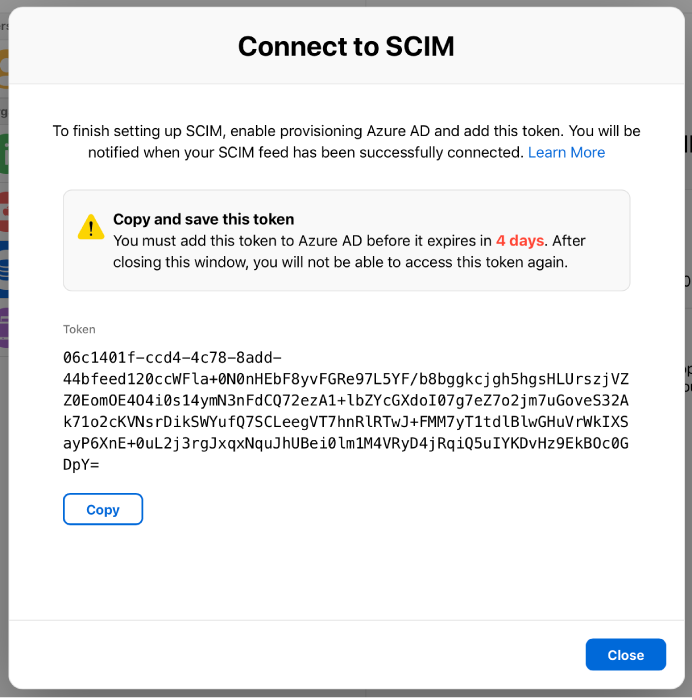
Pozostaw to okno otwarte, aby skopiować adres URL dzierżawy z usługi Apple School Manager do Microsoft Entra ID.
Ważne: Tajny token musi być udostępniany tylko administratorowi usługi Microsoft Entra ID.
Wklejanie tokenu i adresu URL dzierżawy do aplikacji Entra ID
W usłudze Apple School Manager skopiuj adres URL dzierżawcy:
https://federation.apple.com/feeds/school/scim
W aplikacji Apple School Manager Entra ID usuń całą zawartość pola Adres URL dzierżawy, a następnie wklej adres URL dzierżawy z usługi Apple School Manager.
Wybierz opcję Zachowaj, a następnie przycisk Testuj połączenie.
Jeśli połączenie się powiedzie, usługa Apple School Manager wyświetli połączenie OIDC jako aktywne. Odzwierciedlenie najnowszego statusu połączenia może zająć do 60 sekund.
W sekcji Ustawienia wprowadź adres email administratora, menedżera placówki lub menedżera osób usługi Apple School Manager, a następnie zaznacz pole wyboru Wyślij powiadomienie email gdy pojawi się błąd, aby otrzymywać powiadomienia o błędach aprowizacji.
W razie potrzeby wybierz przycisk Mapowania i wyedytuj niestandardowe atrybuty.
Ważne: Nie dodawaj dodatkowych mapowań atrybutów, w przeciwnym razie proces OIDC zakończy się niepowodzeniem. Zobacz tabele mapowania w części Wymagania dotyczące synchronizacji Microsoft Entra ID OIDC.
Wybierz typ synchronizacji i przetestuj połączenie.
Uwaga: Zanim przystąpisz do wykonywania tego zadania, w domenie musi być włączone uwierzytelnianie federacyjne.
Wybierz, czy synchronizacja przy użyciu OIDC ma obejmować tylko użytkowników przydzielonych do aplikacji Apple School Manager Entra ID, czy wszystkich użytkowników w usłudze Microsoft Entra ID. Jeśli nie masz pewności, której metody użyć, zobacz zakres obsługi administracyjnej.
Włącz opcję Stan aprowizacji, a następnie wybierz przycisk Zachowaj.
Ważne: Jeśli zmienisz zakres obsługi administracyjnej, musisz wymazać bieżący stan i ponownie uruchomić synchronizację. Przed wprowadzeniem jakichkolwiek zmian do połączenia OIDC skontaktuj się z administratorem usługi Microsoft Entra ID.
Sprawdź dzienniki aprowizacji w celu upewnienia się, że połączenie powiodło się.
Wyloguj się z portalu internetowego Microsoft Entra ID.